Увеличете скоростта на WiFi и силата на сигнала и зоната на покритие
Нормалният WiFi трябва да може да покрива целия ви дом или офис, така че да можете да го използвате отвсякъде и на всякакви устройства като лаптопи и телефони. Не често можете да използвате оптималната сила на сигнала на вашата безжична мрежа? Това може да се дължи на различни фактори, които изброих по-долу. Тази статия предлага помощ за разширяване на зоната, обхваната от WiFi сигнали.
Увеличете скоростта на WiFi
Следвайте тези стъпки, за да подобрите, засилите, разширите или увеличите сигнала и обхвата на Wi-Fi рутера у дома или на работното място, без да харчите нищо. Но преди да започнете, може да искате първо да проверите скоростта на вашия интернет(check the speed of your internet) .
- Разширете зоната на WiFi сигнала(Extend WiFi Signal Area) с по-добро разположение(Better Placement) на рутера(Router)
- Регулирайте препятствията(Adjust Obstacles) за потока(Flow) на силата на сигнала(Signal Strength)
- Премахнете други безжични устройства
- Всепосочни(Omnidirectional) срещу еднопосочни антени(Unidirectional Antennas)
- Използвайте (Use) повторители(Repeaters) , за да увеличите обхвата на WiFi(Increase WiFi Range)
- Надстройте мрежови карти и рутер.
1] Разширете зоната на WiFi сигнала(Extend WiFi Signal Area) с по-добро разположение(Better Placement) на рутера(Router)
Едно от най-важните неща, които трябва да помислите при проектирането на безжична мрежа, е да решите къде да държите рутера. Бихте искали всички ъгли на вашата къща или офис да бъдат покрити, така че хората да могат да го използват отвсякъде. За това трябва да проверите оптималното място за рутера. За да направите това, нарисувайте грубо оформление на къщата си на хартия. Вижте къде и колко стени и други неща действат като препятствия.
Ако вашият рутер е поставен във вътрешна стая и искате да го използвате отвън на верандата, може да не получите безжичните сигнали, тъй като вълните са убити от всички тези стени и мебели и т.н. между рутера и вашата веранда.
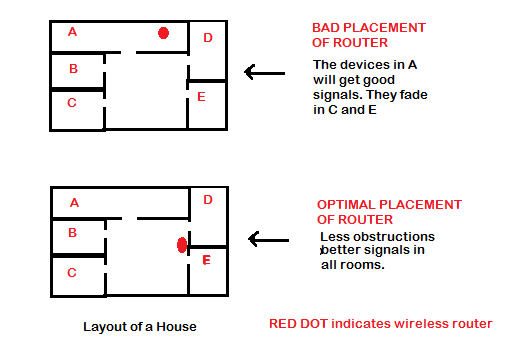
Вижте изображението по-горе, за да го разберете по-добре. Червената точка е рутерът и всички стаи са маркирани с азбуки. Можете да видите как стените и разположението създават проблем. Оформлението също така показва как да изберете оптимална позиция за рутера: място, което е почти на еднакво разстояние от всичките ви стаи и други зони, които желаете да бъдат обхванати от WiFi . Просто(Just) помислете за цялата зона на покритие, която искате, и разберете коя е централната позиция, която позволява правилен поток на сигнали във всички посоки, за да разширите обхвата на WiFi мрежата.
2] Регулирайте препятствията(Adjust Obstacles) за поток(Flow) от сила на сигнала(Signal Strength)
Освен стената, неща като вашите алмири, водни охладители и огледала и т.н. отслабват и дори убиват WiFi сигналите, движещи се по този начин. Almirahs са предимно метали, които могат да попречат на сигналите да преминат през устройството. Водата(Water) по някаква причина заглушава сигнали от 2,4 GHz. Това е обичайната честота, използвана от безжичните рутери и дори други безжични неща във вашия дом. Огледалата имат специално покритие отзад, което абсорбира сигнали с тази честота (2,4GHz).
Просто проверете дали те могат да бъдат премахнати от невидимата права линия между вашия рутер и мястото, където искате да използвате WiFi устройство. Ако отговорът е да, можете да коригирате елементите, за да стане по-ясно и по-лесно за преминаването на безжичните сигнали. Разрушаването на стените допълнително ще облекчи потока на сигнала, но няма да предлагам да правите това, за да увеличите обхвата на сигнала! Вместо това ще говорим за ретранслатори, които да осигурят загуба на сила на сигнала, когато преминават през стени.
Прочетете(Read) : Подобрете закъснението на безжичната връзка(Improve Wireless Connection Latency) с WLAN Optimizer.
3] Премахнете други безжични устройства
Както беше казано по-рано, WiFi сигналите се движат на 2,4 GHz. Не знам как точно, но някои рутери предоставят опция за промяна на честотата на 5GHz. Ако можете да направите това (проверете настройките на рутера в браузър), нищо не може да победи това. Но ако няма опция в рутера, опитайте се да сведете до минимум безжичните устройства около рутера и безжичното устройство, което използвате на WiFi . Почти(Almost) всички домакински уреди – включително безжичната мишка, безжичните принтери и дори микровълновите фурни – работят на споменатата честота от 2,4 GHz. Тъй като имате нужда от тези устройства и не можете да се отървете от тях, просто се уверете, че има минимални смущения между всички тези интелигентни уреди.
СЪВЕТ(TIP) : Тази публикация ще ви помогне, ако се сблъскате с ниска скорост на интернет в Windows 10 .
4] Всепосочни(Omnidirectional) срещу еднопосочни антени(Unidirectional Antennas)
В случай на първото оформление на изображението по-горе, ако антената е всепосочна, тя губи половината от вашите WiFi сигнали, като ги изпраща извън къщата. В такива случаи изберете еднопосочни антени. Можете да комбинирате еднопосочни антени с повторители, за да получите по-добра сила на WiFi сигнала в други стаи, които лежат от другата страна на посоката, зададена от еднопосочните антени.
5] Използвайте повторители(Use Repeaters) , за да увеличите обхвата на WiFi(Increase WiFi Range)
Някои хора поставят повторителите точно в точката, където първоначалната честота на вълната е много ниска. Тази настройка, макар и добра, няма да ви осигури достатъчно силни сигнали. Дръжте ретранслаторите в зоната и където силата на сигнала все още е малко силна. По този начин можете да засилите WiFi сигналите, за да разширите обхвата му.
6] Надстройте мрежови карти и рутер
WiFi работи добре, когато рутерът и мрежовата карта са от един и същи тип. Рутерите и мрежовите карти не са много скъпи. Има много компании, които ги продават под $100, докато мрежовите карти са някъде между $30 и $50 (както е публикувано на сайта на CISCO ). Ако сте готови да харчите пари, надстройте до по-добра мрежа и вижте как промяната увеличава зоната на покритие на вашата WiFi мрежа.
Проверете това, ако вашият компютър с Windows страда от лоша WiFi производителност и това, за да знаете как да подобрите безжичния мрежов сигнал в Windows(How To Improve Wireless Network Signal On Windows) . Променете чувствителността или агресивността на WiFi роуминг , за да подобрите приемането и производителността на Wi-Fi.(WiFi Roaming Sensitivity)
(Check this if your Windows PC suffers from poor WiFi performance and this to know How To Improve Wireless Network Signal On Windows. Change WiFi Roaming Sensitivity or Aggressiveness to improve Wi-Fi reception & performance.)
Прочетете(Read) : Безопасен ли е WiFi за вашето здраве?(Is WiFi safe for your health?)
Кажете ми, ако съм пропуснал нещо.(Let me know if I missed anything.)
Related posts
Превключете към най-силния WiFi сигнал: Променете агресивността на WiFi роуминг
Как да коригирате проблеми с WiFi в Windows 11/10
Безопасен ли е WiFi за вашето здраве и у дома?
Как да настроите разширител на обхвата на WiFi, усилвател и повторител
Как да измерите силата на WiFi сигнала в Windows 10
Как да проверите дали лаптоп с Windows поддържа 2.4 или 5 GHz WiFi
5GHz WiFi не се показва в Windows 11/10
Как да получите безплатен WiFi навсякъде на лаптоп или телефон
Как да намерите и да се свържете със скрити WiFi мрежи в Windows 11/10
Как да свържете два лаптопа чрез WiFi, за да играете LAN игри
Какво представляват FragAttacks? Как да защитите своя WiFi срещу FragAttacks?
Как да изтриете WiFi мрежов профил от Windows 11/10
Как да деактивирате фоновото WiFi сканиране в Windows 10
Поправете грешка без интернет, защитен WiFi в Windows 11/10 [Коригирано]
Използвайте безплатен акрилен WiFi скенер за анализ на WiFi мрежата в реално време
Windows не се свързва с WiFi при стартиране
WiFi Extender срещу WiFi Repeater - Кой е по-добър?
Как да ограничите скоростта на интернет или честотната лента на потребителите на WiFi
WiFi няма да иска парола в Windows 11/10
Най-доброто WiFi криптиране за скорост и защо
